半分デレステネタ、半分PCネタです。(^^;)
iPad ProでデレステのMVを録画する場合、私はMacと繋いでQuickTimeで録画しています。
ところが、この動画ファイルをPremiere Proで読み込むと微妙に音ずれします。
どうにかして音ずれを解消する方法がないかと調べていたのですが、ようやく満足できる対策を見つけることができたので備忘録的に記事に残しておきます。
- デレステ側の設定でMVの再生は16:9となるようにしておきます。
iPad Proの画面は4:3なので16:9にすると左右がカットされない代わりに上下に黒帯が入り、歌詞がこの黒帯部分(下)に表示されます。
QuickTimeで録画して、ファイルを保存します。
動画のフォーマットは1600×1200、ファイルの拡張子は.movになります。 - 1.で作ったファイルをiMovieで読み込み、クロップは「フィット」、保存品質は「高」にしてファイルを保存します。
動画のフォーマットは1920×1080、ファイルの拡張子は.mp4になります。
縦が1200pxから1080pxに縮小されるのに合わせ、横は1600pxから1440pxになり、余白部分には黒帯が入ります。
このmp4ファイルがPremiere Proで読み込んでも音ずれしないファイルです。これで当初の目的の音ずれしないファイルを作ることが出来たわけですが、上の画像をご覧いただくと分かるとおり、上下左右に黒帯が入ってしまいます。
せっかくPremiere Proがあるんだから、この黒帯を取り去ってしまいます! - Premiere Proでファイルを読み込みます。
映像トラックを複写します。一方をMV部分、一方を歌詞部分として使います。レイヤの順番としては字幕トラックが上になります。
MVトラックにクロップエフェクトを追加して真ん中の映像部分だけを選択します。(上下左右それぞれ12.5%)
MVトラックを拡大して映像部分が画面いっぱいになるようにします。(スケール133.3%)
字幕トラックにクロップエフェクトを追加して下部の歌詞部分だけを選択します。(上88.0%)
字幕トラックにカラーキーエフェクトを追加して黒色を透過させます。(キーカラー黒、カラー許容量30、エッジのぼかし2.0)
再生する機種に合わせて適当な設定で書き出して完了です。
公式っぽい出来になったと思うのですが、いかがでしょうか。(^^)
2018年1月21日10時28分追記
動画にサムネイルを設定。